Heim >häufiges Problem >Wie kann ich den Download-Verlauf in Microsoft Edge anzeigen und löschen?
Wie kann ich den Download-Verlauf in Microsoft Edge anzeigen und löschen?
- PHPznach vorne
- 2023-04-27 15:25:082865Durchsuche
Download-Verlauf mit Edge löschen
Um Ihren Verlauf anzuzeigen, müssen Sie zuerst Microsoft Edge öffnen. Beim Öffnen müssen Sie STRG+J drücken. Sie können auch auf die drei Punkte in der oberen rechten Ecke des Bildschirms klicken. Von dort aus müssen Sie auf „Herunterladen“ klicken.
Im Gegensatz zu Chrome wird der Download-Verlauf von Edge in einem speziellen Popup-Menü geöffnet. Dies erstreckt sich vom Bereich neben der Adressleiste nach unten. Sie können alle laufenden Downloads und abgeschlossenen Downloads anzeigen, den Inhalt Ihres Download-Ordners anzeigen, nach Downloads suchen und vieles mehr.
Wenn Sie eine Datei aus der Download-Liste entfernen möchten, müssen Sie mit der Maus über den Eintrag fahren und daneben erscheinen zwei Symbole. Eines der Symbole wird das des Mülleimers sein. Klicken Sie darauf, um die Datei aus Ihrer Download-Liste zu entfernen. Beachten Sie, dass die Datei dadurch nicht von Ihrem System gelöscht wird.
Wenn Sie den gesamten Verlauf löschen möchten, öffnen Sie bitte die Download-Liste erneut. Oben im Popup-Menü sehen Sie drei Punkte. Wenn Sie darauf drücken, wird eine Option zum Löschen des gesamten Download-Verlaufs angezeigt. Klicken Sie darauf und bestätigen Sie im nächsten Fenster, das sich öffnet. Dadurch wird Ihr Download-Verlauf gelöscht.
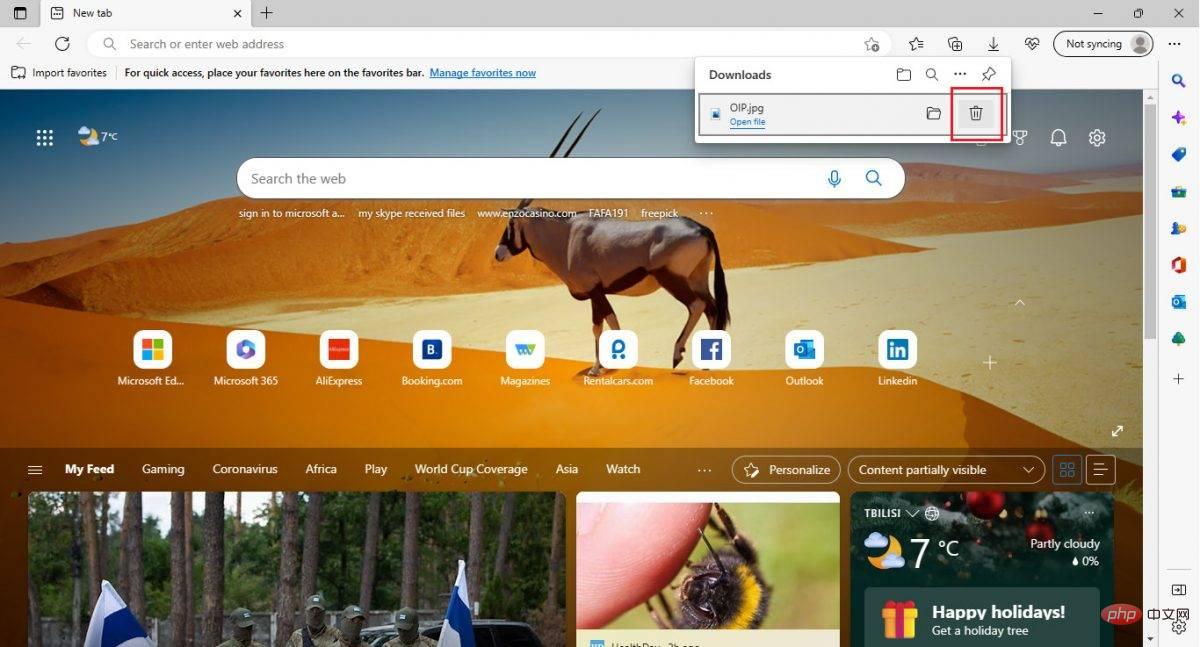
Ihr Download-Verlauf ist jetzt Geschichte
Jetzt wissen Sie, wie Sie Downloads löschen Geschichte, dann ist es nicht schwer, Ihre Privatsphäre zu schützen. Beachten Sie außerdem, dass beim Surfen mit InPrivate über Edge Ihr Download-Verlauf nicht gelöscht wird. Sie müssen Ihren Verlauf von Zeit zu Zeit löschen, indem Sie die oben genannten Schritte ausführen.
Das obige ist der detaillierte Inhalt vonWie kann ich den Download-Verlauf in Microsoft Edge anzeigen und löschen?. Für weitere Informationen folgen Sie bitte anderen verwandten Artikeln auf der PHP chinesischen Website!

